Praca z warstwą warstwy w Photoshopie

- 2011
- 44
- Pan Natan Sawicki
Wiele projektów wiąże się z potrzebą narysowania lub edycji czegoś w programie Photoshop. Obiektywnie jest to najlepszy i najbardziej wielofunkcyjny edytor zdjęć z niemal nieograniczonymi możliwościami.
Jednym z możliwych zadań, które napotkają użytkownika, jest możliwość pracy z maską warstwową.

To narzędzie ma rozpraszanie zalet. Po pierwsze, w swojej skuteczności warstwy maski nie jest w żaden sposób gorsze od standardowej gumki. Ponadto to narzędzie stanowi doskonałą okazję w ciągu zaledwie kilku sekund, aby przekształcić jeden lub inny obszar obrazu w całkowicie niewidoczny. Cóż, co najważniejsze - nawet początkujący, małe dziecko i starsza osoba, która dopiero zaczyna rozumieć podstawy Photoshopa, może poradzić sobie z pracą maski.
Co to jest
Mak warstwy jest jedną z najważniejszych i najważniejszych technik w Photoshopie. Nauczyłem się go prawidłowo używać, możesz lepiej pracować z obrazami. Dlatego, aby opanować zasady korzystania z warstwy, jest to konieczne dla każdego użytkownika. Przydatne będzie radzenie sobie z tym problemem nie tylko dla tych, którzy planują regularnie pracować z Adobe Photoshop, ale także dla tych, którzy tylko czasami używają go do edytowania swoich zdjęć. Tak czy inaczej, trudniej będzie pracować w programie, jeśli nie posiadasz tej techniki. Zastanówmy się, jak zrobić maskę w Photoshopie.
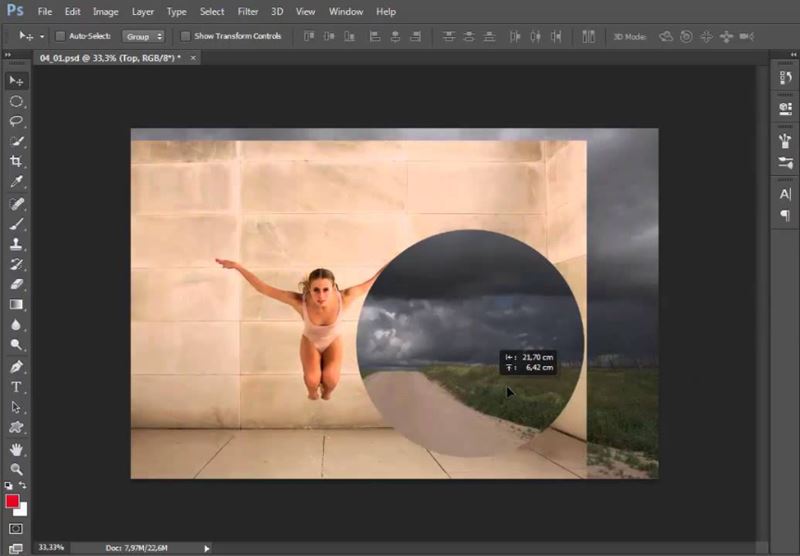
Główne zadania maski warstwowej maskej strony obrazu i tworzenie ograniczeń dla niektórych narzędzi można go również używać zamiast gumki. Możesz pracować z dowolnymi filtrami i efektami. Jedyny warunek może używać tylko czarno -białych kolorów, chociaż dozwolone jest użycie szarości.
Maska służy do maskowania części obrazu, a także do pełnego lub częściowego zakończenia bieżącego procesu w programie programowym Photoshop.
Jednocześnie nie wszyscy wiedzą, że maska jest narzędziem trzykolorowym. Łączy biały, czarny i szary. Ponadto każdy kolor ma pewną funkcjonalność.
Część obrazu jest zamaskowana dokładnie ciemnym kolorem, to znaczy czarny. Gray bezpośrednio wpływa na przejrzystość. Biała jest potrzebna, aby konkretny obraz był widoczny.
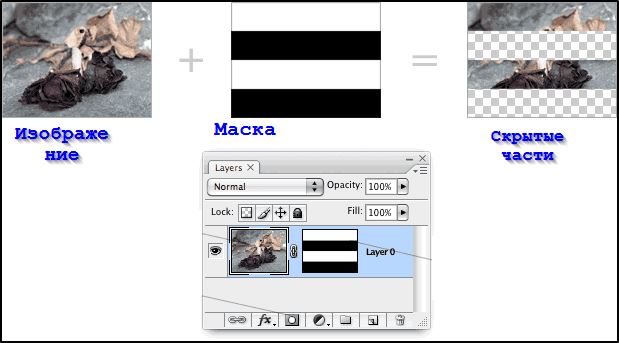
Kolor można dostroić, biorąc pod uwagę zadanie. Umożliwia to, aby warstwa była niemal niezauważalna lub szczegółowo ukryć określony obszar.
W rzeczywistości tutaj te same właściwości co standardowa gumka. Obrazy na warstwie pozostają nienaruszone, nawet jeśli usuniesz maskę lub skonfigurujesz ją inaczej. Ponadto, w odniesieniu do grafiki wektorowej, gumki nie można zastosować, a maska może być.
Jak dodać maskę do warstwy
Zwłaszcza do pracy z tym narzędziem w Photoshopie dostarczyli osobne polecenie, które nazywa się „Dodaj maskę do warstwy”.
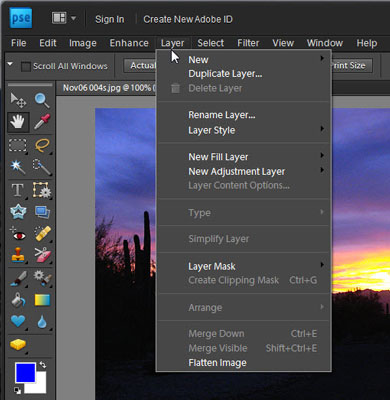
Zacznijmy od stworzenia maski w Photoshopie. Warto zauważyć, że można go zastosować do każdej istniejącej warstwy lub ich grupy. Przejdź do panelu warstw. Zwykle znajduje się po prawej stronie okna. Następnie wybierz potrzebną warstwę i kliknij ikonę dodaj warstwę Maski. Nie zobaczysz żadnych zmian na samym zdjęciu. Jest też inny sposób. Otwórz menu warstwy i przejdź do sekcji maski warstwy. Tam możesz wybrać jeden z dwóch rodzajów masek: White (ujawnij wszystko), pokazując obraz i czarny (ukryj wszystko), obraz maskujący. W różnych przypadkach używany jest jeden typ.
Aby wypełnić maskę na czarno, kliknij maskę dodawania warstwy, a następnie użyj kombinacji kluczy Ctrl+Backspace. W odpowiedniej ikonie zobaczysz, w jaki sposób biały zostaje zastąpiony czarnym.
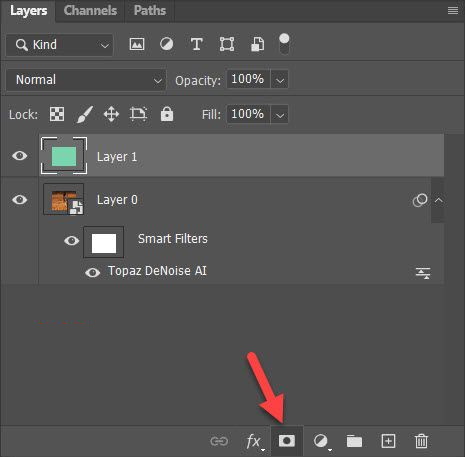
Maski są podzielone na 2 kategorie, w zależności od ich celu. Jak już wspomniano, jest to biały i czarny.
- Black Mask jest w stanie uczynić niezbędną część edytowanego obrazu niewidoczną. Aby to zrobić, kliknij czarną pędzel i użyj go, aby podkreślić obszar obrazu, który należy ukryć. A potem zniknie.
- Biała maska ma odwrotnie, to znaczy odwrotny efekt. Zaleca się użycie go w przypadkach, w których konieczne jest widoczne zdjęcie.
Jeśli jesteś początkującym, najłatwiejszym sposobem na wykonanie zadania, kliknięcie menu „Warstwy”, a następnie wybierz niezbędną maskę warstwy z przedstawionej listy. Następnie wybierasz czarną lub białą maskę.
Funkcje pracy z maską
Po radzeniu sobie z funkcjami zastosowania maski warstwowej do edytowanego obrazu, warto zacząć z nim pracować.

Następnie użytkownik musi zdecydować, jaki efekt jest wymagany, aby uzyskać edytowane zdjęcie lub obraz. Użyte narzędzie zależy od tego.
Na przykład musisz podkreślić maskę. W takim przypadku pomoże pędzel, palec lub wyładowanie. Używaj każdego, kto wydaje się dla Ciebie wygodny.
Używaj narzędzi tak, jakbyś pracował z konwencjonalną warstwą. Jeśli chcesz dodać efekt, użyj gradientu, szczotki lub innych narzędzi do rysowania.
Niestety, maska warstwowa nie umożliwia używania jasnych i nasyconych kolorów. Funkcjonalność jest ograniczona przez użycie gamy czarno -białych. Powiedzmy, że musisz zastąpić szary nudny ton zdjęcia jaśniej. Aby to zrobić, użyj narzędzia „pędzel” i jest czarne. Kliknij go, wybierz zdjęcie, które należy ukryć. Teraz zastąp jasne tło, a zdjęcie całkowicie się zmieni.
Używane filtry i narzędzia
Do maski warstwy można użyć dużej liczby filtrów i narzędzi. Wybór zależy tylko od wymaganego wyniku edycji.
Jednocześnie wyróżnia się kilka narzędzi, które są częściej używane w Photoshopie.
- Gradient. Prawie wszyscy o nim słyszeli. Za pomocą gradientu możesz grać w cieniu i światła, dzięki czemu przejście między 2 lub więcej zdjęć jest prawie niezauważalne. Możesz zastosować gradient, aby uzyskać zgrabne przejście między parą obrazów. Jest to bardzo proste. Umieść jedno zdjęcie na drugim i utwórz maskę dla pierwszej warstwy. Następnie użyj gradientu (narzędzie gradientu). Wybierz czarno -biały kolor gradientu. Teraz kliknij miniaturową maskę warstwową w panelu warstw. Narysuj linię gradientu w taki sposób, aby malować obraz po prawej stronie czarnym. Wszystko to można zrobić w innym kierunku. Rezultatem będzie zgrabne przejście między jednym a innymi zdjęciami. Ta technika może się przydać więcej niż raz.
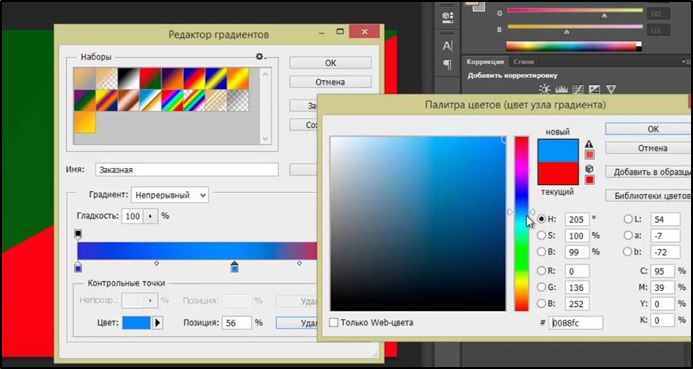
- Formularze i tekst. Na masce warstwowej jest również istotne do wydrukowania różnych zwrotów i słów. Wystarczy kliknąć narzędzie „tekst” i wprowadzić żądane znaki. Następnie tekst pisany należy wybrać, przytrzymując przycisk CTRL i kliknij narzędzie tekstowe na panelu. Znowu musisz pokazać warstwę pierwszego zdjęcia i umieścić na niej dodatkową maskę.

- Szczotka. Jest używany do zmiany tła na obrazie lub zmiany jego rozmiaru. Chociaż maska warstwowa jest również raczej skutecznym narzędziem do wykonywania podobnych zadań. Po uporządkowaniu dodania maski warstwowej przejdźmy do sposobu, w jaki i w jakich przypadkach jest używane. Jeśli chcesz zmienić tło obiektu na zdjęciu, utwórz nową warstwę z żądanym tłem, a następnie kliknij ikonę dodaj maskę warstwy. Kliknij ikonę maski miniaturowej, aby rozpocząć pracę z nią. Wybierz szczotkę (narzędzie pędzla) czarny i zacznij ostrożnie pomalować tło wokół obiektu, dopóki nie otrzymasz pożądanego wyniku. Czarny pędzel pozwala łatwo poradzić sobie z wymianą tła zdjęcia.
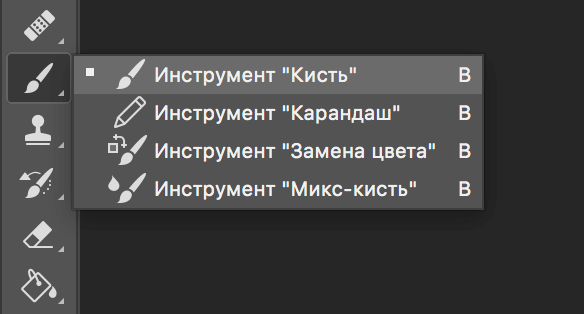
- Filtry. Używane do dekoracji i uczynienia obrazów bardziej różnorodnymi.
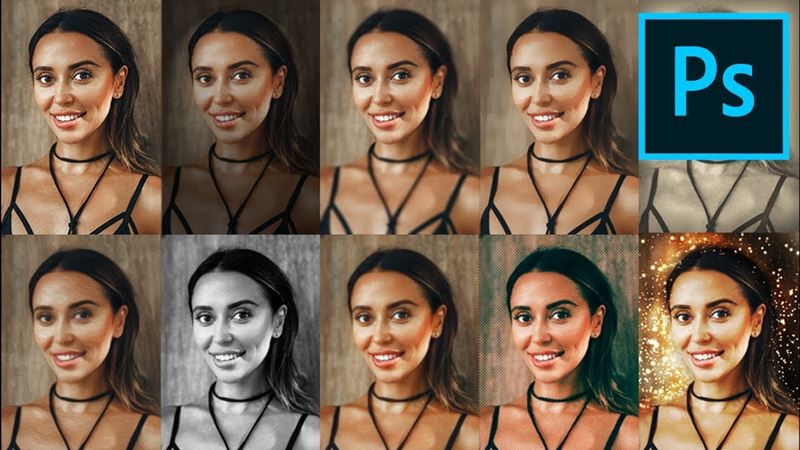
- Narzędzia selekcyjne. Wszelkie warstwy można wyróżnić jako po prostu tekstowe, aby wytworzyć z nich warstwy. Aby wyróżnić, użyj dowolnego wygodnego narzędzia. I już na wybranej warstwie, wówczas stosuje się maskę.
Istnieje wiele innych narzędzi. Im więcej doświadczenia ma użytkownik, tym więcej nowych funkcji i możliwości może zastosować.
Jakie warstwy mogą dodać maskę
Ważne jest, aby podkreślić, że prawie wszystkie odmiany warstw pozwalają na stosowanie na nich masek.
Wśród nich warto podkreślić następujące:
- warstwa z podniesionym obrazem;
- z inteligentnymi obiektami;
- z tekstem;
- Z formami.
Co więcej, nawet do kilku warstw, nadal możesz dodać maskę.
Wpływ stylów warstwy na maskę
Użytkownik powinien wziąć pod uwagę, że maska jest daleka od zawsze stosowanej.
Na przykład, jeśli podczas edytowania obrazów używane są style takie jak „zewnętrzny glow” lub „cień”, wówczas maska warstwy nie zadziała tutaj. Jednocześnie można przekonwertować tę warstwę na inteligentny obiekt, wykonać rasterowanie lub połączyć warstwę z używanym na nim stylem. Z tego powodu problem.
W ten sposób w ten sposób używana jest maska warstwowa w Photoshopie. Teraz będziesz wiedział, jak używać tej techniki podczas pracy z obrazami. Napisz w komentarzach, jeśli ten artykuł był dla Ciebie przydatny i zadaj wszelkie pytania dotyczące rozważanego tematu.
- « Snapchat Jak instalować, rejestrować i korzystać z aplikacji
- Co to jest kod QR i jak go zeskanować »

